更新日:、 作成日:
Twitter の画像を保存する
はじめに
Twitter アプリやブラウザから画像を保存する方法を紹介します。
Twitter に表示される画像は縮小されることがあります。それをオリジナルのサイズで保存できます。
特定のユーザーの画像をまとめて保存するサービスもあります。
iPhone から画像を保存する
先に、スマートフォンの設定から写真への許可を有効にする必要があります。
画像の保存を許可
iPhone の [設定] アプリから [プライバシー] をタップします。
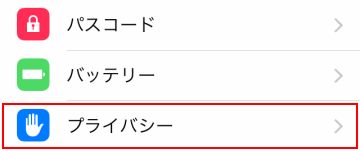
[写真] をタップします。
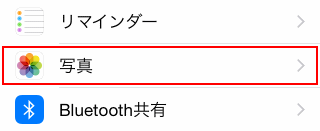
[Twitter] をタップします。

[読み出しと書き込み] をタップします。

これで Twitter で画像を保存できるようになります。
画像を保存
Twitter for iPhone を開き、保存したい [画像] をタップします。

[…] をタップします。

[写真を保存] をタップします。

画像が保存されます。
画像を表示
「写真」アプリなどの画像アプリの「カメラロール」に保存した画像が表示されます。
スポンサーリンク
Android から画像を保存する
画像を保存
Twitter for Android を開き、保存したい画像をタップします。

[…] から [保存] をタップします。

画像を保存できます。
画像を表示
「フォト」アプリなどを使用して保存した画像を表示できます。
ブラウザから画像を保存する
「Twitter ウェブサイト」を開きます。
- スマートフォン:保存したい [画像] タップして画像を表示させたら、[画像] を長押しして [画像を保存] をタップします。
パソコンなら次のようにします。
既定のサイズで保存
保存したい [画像] を右クリックして [名前を付けて画像を保存] をクリックします。

画像のサイズが 2048px 以下くらいであればオリジナルのサイズで保存されます。
オリジナルのサイズで保存 (Chrome)
Chrome では [画像] を右クリックして [画像アドレスをコピー] をクリックします。

[アドレス欄] に貼り付けて、末尾を jpg&name=orig にします。
オリジナルのサイズの画像が表示されるので右クリックから保存できます。
ユーザーの画像をまとめて保存
英語のソフトですが「dhIMG Twitter」を使用してユーザーの画像をまとめて保存できます。詳細は省略しますが、次の手順で画像を保存できます。
- ユーザー名を入力します。
- Max Images に取得する画像の数を入力します。
- Save To に保存先を指定します。
- Run で実行します。
画像のサイズについて
ツイートした画像は縮小されて表示されることがあります。大抵の画像であればそのまま表示されますが、大きな画像は縮小されて表示されています。
画像の URL に次の値を入力すると、サイズを指定して表示できます。
- jpg&name=small :680px 以下ならそのままで表示されます。
- jpg :1200px 以下ならそのままで表示されます。
- jpg&name=medium :1200px 以下ならそのままで表示されます。
- jpg&name=large :2048px 以下ならそのままで表示されます。
- jpg&name=orig :オリジナルのサイズで表示されます。
2048px くらいまでなら、何もしなくても元のサイズで表示されることがあります。それより大きそうなときに jpg&name=orig を付けるとオリジナルのサイズで表示できます。
スポンサーリンク